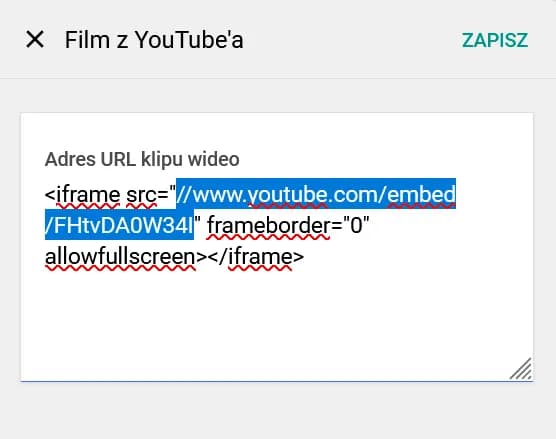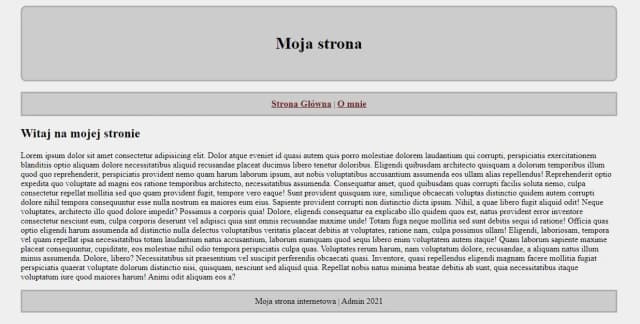Aby stworzyć własną stronę HTML, nie potrzebujesz być ekspertem w programowaniu. Wystarczy kilka prostych kroków, aby rozpocząć swoją przygodę z tworzeniem stron internetowych. W tym artykule dowiesz się, jak utworzyć nowy plik HTML, zapisać go poprawnie oraz jakie podstawowe elementy HTML są niezbędne do stworzenia funkcjonalnej strony. Dzięki łatwym do zrozumienia instrukcjom, nauczysz się także, jak dodawać multimedia oraz linki do swojej strony.
Tworzenie własnej strony internetowej może być satysfakcjonującym doświadczeniem. Niezależnie od tego, czy chcesz założyć bloga, portfolio czy stronę informacyjną, HTML jest podstawą, na której możesz budować swoje umiejętności. W kolejnych częściach artykułu przedstawimy kluczowe elementy HTML oraz wskazówki dotyczące stylizacji za pomocą CSS.
Kluczowe informacje:- Stwórz nowy plik HTML w edytorze kodu i zapisz go z rozszerzeniem .html.
- Zapoznaj się z podstawową strukturą dokumentu HTML, aby zrozumieć, jak są zorganizowane elementy.
- Używaj znaczników do formatowania tekstu, aby poprawić czytelność swojej strony.
- Dodawaj multimedia, takie jak obrazy i filmy, aby wzbogacić zawartość strony.
- Sprawdź, jak otworzyć plik HTML w przeglądarce oraz jak rozwiązywać typowe problemy.
- Wprowadź style CSS, aby nadać swojej stronie atrakcyjny wygląd i poprawić jej układ.
Jak utworzyć nowy plik HTML i zapisać go poprawnie
Tworzenie własnej strony internetowej zaczyna się od utworzenia nowego pliku HTML. Możesz to zrobić w edytorze kodu lub nawet w prostym notatniku. Kluczowe jest, aby po zakończeniu pracy nad plikiem, zapisać go z odpowiednim rozszerzeniem, które pozwoli przeglądarkom internetowym zrozumieć, że jest to plik HTML. Pamiętaj, aby zawsze używać rozszerzenia .html, co jest niezbędne do poprawnego wyświetlania strony.
Wybór odpowiedniego edytora kodu jest również istotny. Popularne edytory, takie jak Visual Studio Code, Sublime Text czy Notepad++, oferują różne funkcje, które mogą ułatwić pisanie kodu. Na przykład, Visual Studio Code ma wbudowane funkcje podpowiedzi kodu oraz integrację z systemami kontroli wersji, co czyni go bardzo przydatnym narzędziem dla programistów.
Wybór odpowiedniego edytora kodu do tworzenia strony
Wybór edytora kodu może znacząco wpłynąć na twoje doświadczenie w tworzeniu stron HTML. Visual Studio Code to jeden z najczęściej wybieranych edytorów, który oferuje bogate możliwości, takie jak rozszerzenia, które zwiększają funkcjonalność. Sublime Text z kolei charakteryzuje się prostym interfejsem i szybkością działania, co czyni go idealnym dla początkujących. Notepad++ jest darmowym edytorem, który również warto rozważyć, szczególnie jeśli szukasz prostoty i łatwości użycia.
Każdy z tych edytorów ma swoje zalety i wady. Warto przetestować kilka z nich, aby znaleźć ten, który najlepiej odpowiada twoim potrzebom. Pamiętaj, że dobry edytor kodu może znacznie ułatwić naukę HTML i przyspieszyć proces tworzenia stron.
Jak zapisać plik HTML z odpowiednim rozszerzeniem
Po utworzeniu nowego pliku w edytorze kodu, ważne jest, aby zapisać go z odpowiednim rozszerzeniem. Aby to zrobić, wybierz opcję "Zapisz jako" i upewnij się, że plik ma rozszerzenie .html. Na przykład, jeśli tworzysz stronę o nazwie "moja_strona", powinieneś zapisać plik jako "moja_strona.html".
W większości edytorów, takich jak Visual Studio Code czy Sublime Text, wystarczy wybrać odpowiednie rozszerzenie podczas zapisywania pliku. W przypadku Notepad++ również można to zrobić, ale upewnij się, że wybierasz "Wszystkie pliki" w polu typu, aby móc wpisać rozszerzenie ręcznie. Prawidłowe zapisanie pliku jest kluczowe, aby twoja strona mogła być poprawnie wyświetlana w przeglądarkach internetowych.
Kluczowe elementy HTML, które powinieneś znać
Rozpoczynając swoją przygodę z tworzeniem stron internetowych, warto poznać kluczowe elementy HTML, które stanowią fundament każdej strony. HTML, czyli HyperText Markup Language, składa się z różnych znaczników, które określają strukturę i zawartość dokumentu. Podstawowe tagi, takie jak , , oraz
Tag jest głównym kontenerem dla całego dokumentu HTML, natomiast zawiera metadane oraz informacje o stronie, takie jak jej tytuł, który umieszczamy w tagu
Struktura podstawowego dokumentu HTML dla początkujących
Każdy dokument HTML ma określoną strukturę, która musi być przestrzegana, aby strona działała poprawnie. Podstawowy dokument HTML zaczyna się od deklaracji doctype, a następnie zawiera znaczniki , oraz . W doctype informujemy przeglądarki o wersji HTML, której używamy. Następnie w umieszczamy metadane, a w właściwą treść strony.
Dokument HTML powinien być zorganizowany w sposób hierarchiczny, co ułatwia zarówno jego odczytanie przez przeglądarki, jak i zrozumienie przez programistów. Oto główne sekcje dokumentu HTML:
- Doctype - określa wersję HTML
- - główny kontener dla całego dokumentu
- - zawiera metadane, tytuł i linki do stylów
- - miejsce na treść wyświetlaną na stronie
Jak używać znaczników do formatowania tekstu na stronie
Formatowanie tekstu w HTML jest kluczowym elementem, który pozwala na stworzenie czytelnej i estetycznej strony. W HTML używamy różnych znaczników, takich jak do dla nagłówków,
dla akapitów oraz dla linków. Nagłówki są hierarchiczne, co oznacza, że jest najważniejszym nagłówkiem, a najmniej istotnym. Użycie tych znaczników pozwala na lepszą organizację treści oraz ułatwia przeglądarkom internetowym zrozumienie struktury dokumentu.
Tag
jest używany do definiowania akapitów tekstu, co sprawia, że tekst staje się bardziej przejrzysty. Dodatkowo, znacznik pozwala na tworzenie linków, które mogą prowadzić do innych stron lub sekcji w obrębie tej samej strony. Aby nadać tekstowi dodatkowy nacisk, można użyć tagu , który wyróżnia tekst poprzez pogrubienie. Dzięki tym prostym znacznikom, możesz w łatwy sposób poprawić wygląd i funkcjonalność swojej strony HTML.
- - główny nagłówek, używany raz na stronę
-
- definiuje akapit tekstu
- - tworzy hiperlinki do innych stron
- - wyróżnia ważne fragmenty tekstu
Wstawianie obrazów i filmów w HTML z przykładami
Dodawanie obrazów i filmów do strony HTML jest kluczowym elementem, który wzbogaca treść i czyni ją bardziej atrakcyjną dla użytkowników. Aby wstawić obraz, używamy znacznika , który wymaga atrybutu src, wskazującego na lokalizację pliku graficznego. Na przykład, aby dodać obrazek o nazwie "zdjecie.jpg", używamy kodu:
 . Atrybut alt jest ważny, ponieważ dostarcza tekst alternatywny, który jest wyświetlany, gdy obraz nie może być załadowany.
. Atrybut alt jest ważny, ponieważ dostarcza tekst alternatywny, który jest wyświetlany, gdy obraz nie może być załadowany.
W przypadku filmów, stosujemy znacznik , który również wymaga atrybutu src oraz atrybutów takich jak controls, aby umożliwić użytkownikowi sterowanie odtwarzaniem. Przykładowy kod do osadzenia filmu wygląda następująco: . Warto również dodać atrybut width i height, aby określić rozmiar odtwarzacza wideo na stronie.
| Format obrazu | Rekomendowane zastosowanie |
|---|---|
| JPEG | Idealny do zdjęć o dużej rozdzielczości, gdzie ważna jest jakość kolorów. |
| PNG | Świetny do grafik z przezroczystością oraz obrazów wymagających wyższej jakości. |
| GIF | Najlepszy do prostych animacji oraz grafik o ograniczonej palecie kolorów. |
Jak dodać linki do innych stron i plików
Tworzenie linków w HTML jest niezwykle proste i pozwala na łatwe nawigowanie między stronami. Używamy do tego znacznika , który definiuje hiperlink. Atrybut href określa adres URL, do którego prowadzi link. Na przykład, aby stworzyć link do strony "www.przyklad.pl", użyjemy kodu: Kliknij tutaj.
Linki mogą prowadzić zarówno do stron zewnętrznych, jak i wewnętrznych w obrębie tej samej witryny. Aby utworzyć link do innej sekcji tej samej strony, możemy użyć identyfikatora (ID) elementu, do którego chcemy się odwołać. Na przykład, Przejdź do sekcji 1 przeniesie użytkownika do elementu z ID "sekcja1". Linki są kluczowym elementem interaktywności w sieci i pozwalają na lepsze zarządzanie treścią strony.
Czytaj więcej: Jak ustawić tło w HTML - proste sposoby na piękne tła CSS
Jak wyświetlić swoją stronę HTML w przeglądarce
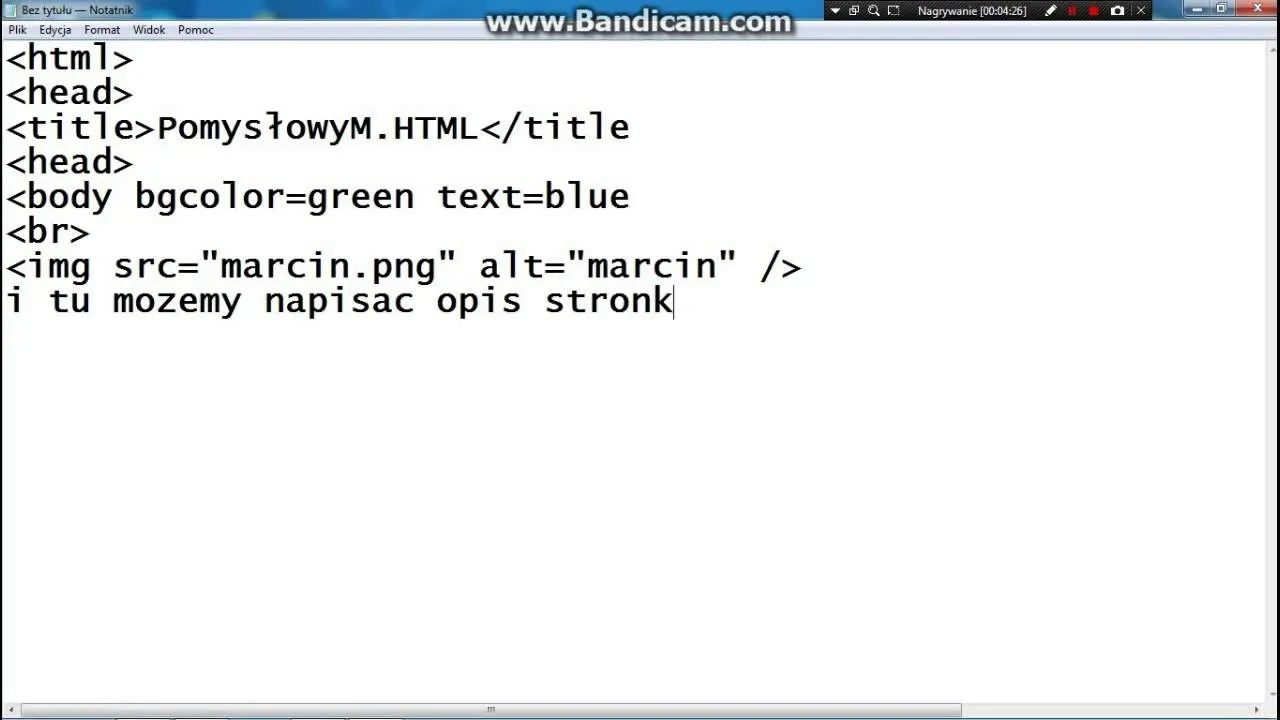
Otwieranie i wyświetlanie pliku HTML w przeglądarce to kluczowy krok w procesie tworzenia strony internetowej. Aby to zrobić, wystarczy znaleźć zapisany plik HTML na swoim komputerze i otworzyć go w dowolnej przeglądarce internetowej, takiej jak Google Chrome, Firefox czy Safari. Możesz to zrobić, klikając dwukrotnie na plik lub wybierając opcję "Otwórz" w menu przeglądarki. Przeglądarki automatycznie interpretują kod HTML i wyświetlają zawartość w formie wizualnej.
Upewnij się, że plik jest zapisany z rozszerzeniem .html, aby przeglądarka mogła go poprawnie zinterpretować. Jeśli nie widzisz oczekiwanego wyniku, sprawdź, czy plik nie zawiera błędów w kodzie HTML. Podczas testowania swojej strony, możesz również korzystać z narzędzi deweloperskich przeglądarki, aby monitorować błędy i poprawiać kod w czasie rzeczywistym.
Krok po kroku: jak otworzyć plik HTML w przeglądarce
Oto kilka prostych kroków, które pomogą Ci otworzyć plik HTML w przeglądarce:
- Znajdź plik HTML na swoim komputerze.
- Kliknij prawym przyciskiem myszy na plik i wybierz "Otwórz za pomocą", a następnie wybierz swoją przeglądarkę.
- Alternatywnie, możesz przeciągnąć plik HTML bezpośrednio do okna przeglądarki.
- Możesz również otworzyć przeglądarkę, a następnie użyć opcji "Plik" > "Otwórz plik", aby wybrać swój plik HTML.
Rozwiązywanie problemów z wyświetlaniem strony HTML
Czasami podczas wyświetlania strony HTML mogą wystąpić problemy. Najczęstsze z nich to brakujące obrazy, nieprawidłowe linki lub niepoprawne formatowanie. Aby rozwiązać te problemy, sprawdź, czy wszystkie ścieżki do plików są poprawne i czy pliki są w odpowiednich lokalizacjach. Upewnij się, że używasz poprawnych znaczników HTML i że nie ma literówek w kodzie. Narzędzia deweloperskie w przeglądarkach mogą pomóc w identyfikacji błędów i problemów z wyświetlaniem.
Innym częstym problemem mogą być niekompatybilne przeglądarki. Sprawdź, czy Twoja strona działa poprawnie w różnych przeglądarkach, aby upewnić się, że jest dostępna dla wszystkich użytkowników. W razie potrzeby dostosuj kod HTML, aby zapewnić zgodność z różnymi wersjami przeglądarek.
Jak optymalizować stronę HTML dla lepszego SEO i wydajności
Po stworzeniu i wyświetleniu swojej strony HTML, warto zwrócić uwagę na optymalizację SEO oraz wydajność, aby zwiększyć jej widoczność w wyszukiwarkach. Kluczowe elementy, takie jak odpowiednie użycie znaczników meta, w tym i , mogą znacząco wpłynąć na to, jak Twoja strona jest postrzegana przez wyszukiwarki. Pamiętaj, aby używać przyjaznych adresów URL oraz odpowiednich nagłówków (np. , ), co ułatwi zarówno użytkownikom, jak i robotom wyszukiwarek zrozumienie struktury treści.
Dodatkowo, aby poprawić wydajność strony, warto zoptymalizować obrazy, stosując odpowiednie formaty i kompresję, co przyspieszy czas ładowania strony. Użycie asynchronicznych skryptów JavaScript i CSS również może przyczynić się do szybszego ładowania, co ma kluczowe znaczenie dla doświadczeń użytkowników. Nie zapominaj o regularnym monitorowaniu wydajności strony za pomocą narzędzi takich jak Google PageSpeed Insights, które pomogą Ci identyfikować obszary do poprawy i dostosowywać strategię optymalizacji w miarę rozwoju Twojej witryny.